Adobe Premier Proに、Photoshopで作成したPNG画像をグラフィックとして読み込もうとしたところ、なぜか読み込めませんでした。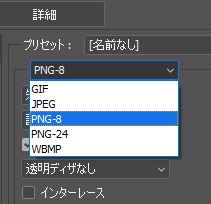
結果的にファイルを保存する際に
PNG-8形式で保存したところ正常に読み込める様になりました。
元々読み込めなかったPNGファイルは、PNG-24で保存していました。
という訳で同じ事象が発生した人は、凝ったデザインでなければPNG-8で保存して試してみてください。
Adobe Photoshop についての記事につけるタグです。
1.
影を入れたい画像を開く
2.
1.のレイヤーを複製する
3.
2.のレイヤーを塗りつぶします。(編集→塗りつぶし)
お好みで不透明度とカラー(影の色)を選択してください。
この時、透明部分の保持にチェックを入れることを忘れないでください。
4.
レイヤーの位置を入れ替えます。
1.のレイヤーの後ろへ3.の複製したレイヤーを移動させます。
5.
3.の複製したレイヤーを選択し、影を変形させます。
(編集→変形→自由な形に)
6.
5.をぼかします。
(フィルター→ぼかし→ぼかし(ガウス))
値はお好みで調節してください。
7.
6.にレイヤーマスクを追加します。
8.
グラデーションツールで「黒、白」を選択し、
影の外側から根元にかけてドラックし、グラデーションをかけます。
これで影付けの完成です。
AdobeIllustratorCCを使っていましたがあまり使わないのでPhotoshopCCにアカウントを変更しようと思ってAdobeの問い合わせ先を探していましたが画面の構成が非常にわかりづらく探すのに苦労しました。
電話は常に繋がりづらいのでチャットで問い合わせの方が良いです。
お問い合せ製品名を選択してください。 > Adobe Creative Cloud > プランの契約・解約、支払い、アカウント > 支払い、請求書、注文 > サポートへ連絡する > チャットサポート をクリックします。※
※Adobeのこのページはかなり重たくてもたつきます。辛抱強く待ちましょう。
https://helpx.adobe.com が次の許可を求めています:
通知の表示
と出たら「はい」をクリックします。
時間を掛けて自分好みのスタイルの作成が出来たら名前を付けて保存する事が出来ます。
一度スタイルを保存しておけば、次回から簡単にそれを呼び出す(使う)事が出来るので非常に便利です。
ぜひ覚えておきましょう。
新しいスタイルの保存の仕方
1.事前にスタイルをレイヤースタイルウィンドウ内で作成します。
2.新規スタイル(W)…をクリックします。
3.新規スタイルウィンドウが起動するので、そこに新しいスタイルの名前を付けます。
4.OKボタンを押します。
5.スタイルパレット上に作成したスタイルが追加されます。
ここでスタイルを作成してしまえば、新に作成したオブジェクト等を選択しスタイルをクリックするだけで簡単にオリジナルのスタイルを適用する事が出来ます。
We have detected that you are using extensions to block ads. Please support us by disabling these ads blocker.